
Помощна програма на командния ред изключване е вградена команда на Windows, която ви позволява да рестартирате, изключите компютъра, да го поставите в режим на заспиване или да прекратите потребителска сесия. В тази инструкция ще покажем основните примери за използване на командата за изключване в Windows (всички горепосочени команди се стартират в прозореца Run - Win + R ->, в командния ред cmd.exe или в конзолата PowerShell).
Командата за изключване има следния синтаксис:
изключване [/ i | / л | / s | / sg | / r | / g | / а | / p | / ч | / д | / o] [/ hybrid] [/ soft] [/ fw] [/ f] [/ m \\ компютър] [/ t xxx] [/ d [p | u] xx: yy [/ c "коментар"]]

Както можете да видите, командата има доста възможности, а също така е възможно да се извършват операции за изключване / рестартиране на отдалечен компютър.
Изключване на Windows с изключване
За да изключите Windows и компютър, трябва да използвате командата за изключване с клавиша / s.
изключване / и
Рестартиране на Windows
За да рестартирате компютъра, трябва да добавите параметъра / r. След изпълнение на тази команда Windows ще се рестартира правилно.
изключване / r

Сесия на крайния потребител
За да прекратите текущата потребителска сесия (излизане), трябва да стартирате командата:
изключване / л

Тази команда е подобна на изпълнението на командата излизане.
Преминаване на вашия компютър в режим на хибернация
За да поставите компютъра в режим на хибернация (в този режим, цялото съдържание от паметта се записва във файл hyberfil.sys към диска и компютърът преминава в спящ режим с намалена консумация на енергия), изпълнете командата:
изключване / ч
Рестартиране на компютър с съобщение до потребителите
Можете да предупредите всички потребители на Windows за предстоящото изключване / рестартиране на компютър или сървър, като изпратите съобщение до всички активни сесии (като правило тази функция се използва на терминални RDS сървъри, за които няколко потребители работят едновременно, всеки в своята собствена RDP сесия).
изключване / r / c „Този сървър ще се рестартира след 60 секунди.“
Забавено изключване / рестартиране на компютъра
Можете да изключите или рестартирате компютъра с известно закъснение (таймер). Използване на опция / т Можете да определите интервала от време (в секунди), след който PC / сървърът ще се рестартира или изключи. По този начин можете да осигурите на потребителите допълнително време, за да успеят да запазят отворени файлове и правилно да затворят приложения. Тази опция е удобна за използване във връзка с изпращане на съобщение. В този пример посочваме, че Windows ще се изключи след 10 минути (600 секунди) и ще информира потребителите със съобщение.
shutdown / s / t 600 / c "Сървърът ще се изключи след 10 минути. Запазете документите си!"
Потребителят ще получи предупреждение за планираното изключване: Вашата сесия ще приключи.
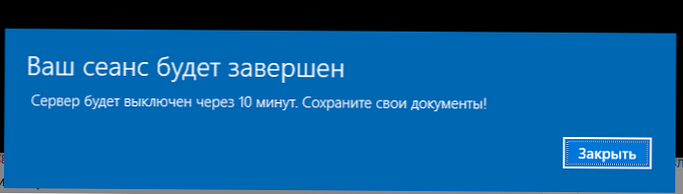
Ако закъснението е много дълго, например 100 минути (6000 секунди), тогава вместо предупредителен прозорец, в долния десен ъгъл на екрана се появява изскачащо съобщение: "Вашата сесия ще приключи. Windows ще се изключи след 100 минути".
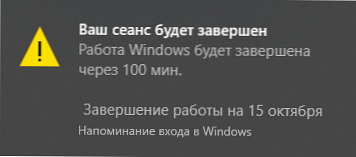
Отказ за изключване / рестартиране на компютъра
След изпълнение на командата за изключване или рестартиране на Windows, по подразбиране изключването изчаква 60 секунди, без да извършва никакви действия. Администраторът може да анулира рестартирането или изключването на устройството, ако през това време той има време да изпълни командата:
изключване / a
След анулиране на изключването в долния десен ъгъл на екрана ще се появи изскачащо съобщение: "Изходът е отменен. Плановото изключване се анулира".
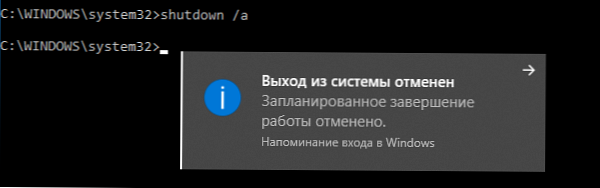
Рестартирайте компютъра веднага
За да изключите или рестартирате компютъра веднага, без да чакате стандартните 60 секунди, трябва да зададете стойност на 0 за параметъра / t. Например, за да рестартирате компютъра веднага:
изключване / r / t 0
Много важен ключ / е. Използвам го почти винаги при изключване или рестартиране на Windows сървъри. Този атрибут гарантира принудителното прекратяване на всички работещи програми и процеси, без да чакаме потвърждение от потребителя (няма да чакаме потвърждение за затваряне на програми от всички потребители на терминалния сървър, просто нямаме търпение).
Следващата команда ще рестартира компютъра с автоматично стартиране на всички регистрирани приложения след рестартиране (визирайки приложения, регистрирани в системата, използвайки API APIA RegisterApplicationRestart).
изключване / ж
Изпълнете команда за изключване на отдалечени компютри
Можете да рестартирате отдалечения компютър през мрежата, за това трябва да имате достъп до мрежата и акаунтът, под който се изпълнява командата за изключване, трябва да е член на групата на локални администратори на отдалечения компютър (сървър):
изключване / r / t 120 / m \\ 192.168.1.100

Ако всички горепосочени условия са изпълнени, но когато командата за изключване се изпълнява, се появява грешката „Достъпът е отказан (5)“, трябва да разрешите отдалечен достъп до административни ресурси (C $, ADMIN $) на отдалечения компютър, като промените стойността на параметъра LocalAccountTokenFilterPolicy на 1.
reg добавете "HKLM \ SOFTWARE \ Microsoft \ Windows \ CurrentVersion \ Политики \ Система" / v "LocalAccountTokenFilterPolicy" / t REG_DWORD / d 1 / f
Ако трябва да рестартирате много компютри от разстояние, можете да запишете списъка им в текстов файл и да стартирате отдалечена рестартиране на всички компютри, използвайки този скрипт на PowerShell:
$ sh_msg = "Вашият компютър автоматично ще се рестартира след 10 минути. Запазете вашите файлове и затворете работещите програми."
$ sh_delay = 600 # секунди
$ computers = gc C: \ PS \ PC-list.txt
foreach ($ comp в $ компютри)
& 'C: \ Windows \ System32 \ SHUTDOWN.exe' "-m \\ $ comp -r -c $ sh_msg -t $ sh_delay"
GUI команда за изключване
За тези, които не са удобни да работят в командния ред, има графичен интерфейс за командата за изключване, за да го извикате, въведете:
изключване / i

Както можете да видите, в диалоговия диалогов прозорец за изключване можете да добавите няколко компютъра, които трябва да се рестартират / изключат, да посочите текста на известията и да зададете причината за изключване за запис в журнала на Windows.
Пряк път за рестартиране на компютъра
За удобство на потребителите можете да създадете преки пътища на работния плот, за да изключите или рестартирате компютъра с необходимите настройки. Такъв пряк път може да бъде полезен за извършване на рестартиране от RDP сесия, когато няма бутони за рестартиране / изключване в менюто Старт.

Ако искате вашият компютър или сървър винаги да се изключва / рестартира в определено време, можете да добавите командата за изключване с определени параметри към Windows Task Scheduler taskchd.msc.
Например, следващата задача на програмиста ще рестартира компютъра всеки ден през нощта в 0:00.
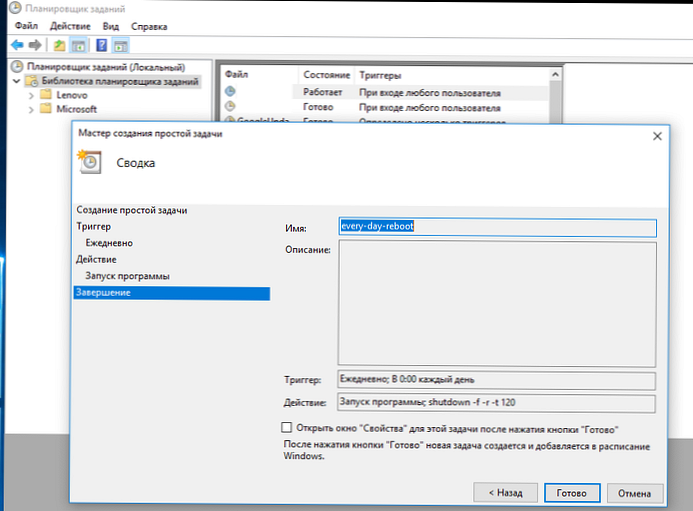
Или можете да създадете нова задача за планиране от PowerShell:
$ Trigger = Ново планираноTaskTrigger -От 00:00 ч. -Дневно
$ User = "NT AUTHORITY \ SYSTEM"
$ Action = New-ScheduledTaskAction -Execute "shutdown.exe" -Argument "-f -r -t 120"
Регистрация-ScheduledTask -TaskName "RebootEvertyNight_PS" -Trigger $ Trigger -User $ User -Action $ Action -RunLevel най-високо-сила











